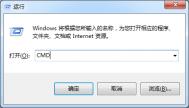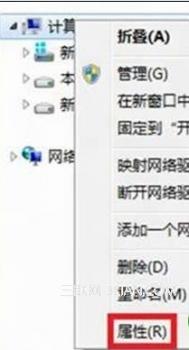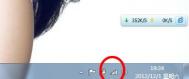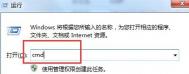win7系统在局域网下如何隐藏计算机名称的方法
现在的网络黑客电脑技术非凡,还需要知道你电脑中任一个信息,它都能将你的电脑文件、账户、隐私等知道的一清二楚。如果你呆在一个局域网中,很有可能他会在得知你的计算机名称后侵入你的电脑。如果他有机会检出你的电脑,只需要在电脑中建立一个用户名,然后回来用radmin就可以了,或者将盘符设置成共享,他就能随意进入你的电脑,对你的文件进行修改、操控你的电脑。所以就算是熟人懂一点电脑技术都能对你的电脑进行操控。下面图老师小编就为大家介绍win7系统局域网隐藏计算机名称的方法。
win7局域网隐藏计算机名称的方法如下
1、按WIN+R组合键打开运行窗口,输入CMD命令,打开命令提示符界面;

2、在命令提示符光标处输入net config server/hidden:yes命令后按按回车;
3、在局域网中隐藏自己的计算机名想要知道是否隐藏成功,再输入net config server命令,在输出的结果中,服务器已隐藏字样被设置为yes,设置成功;

3、如果以后用户想取消隐藏,同样打开命令提示窗口,然后在命令行中输入net config server/hidden:no命令就可将隐藏取消。

通过上述方法隐藏我们的计算机名称,那样我们就不会成为黑客的目标,同时也不能相信我们的同事,有可能就会丢失或被窥视到重要文件,如果将计算机名称隐藏,就不会给他们机会了。相信这个方法能够帮助大家保护电脑安全,放心在局域网中使用电脑。
win7触控笔点击面板出现水波纹的解决方法
最近有用户反映win7系统触控笔点击面板出现水波纹,导致点到哪里哪里就有水波纹,看着很难受;还有用户反映电脑显示屏直接上面能看,下面全是模糊的。图老师小编分析一下,出现水波纹的原因无非是:电磁用电磁场干扰、分辨率不对、显卡问题、驱动问题、显示器老化、连接线问题、主机本身问题。 但是使用触控笔点击面板出现水波纹,严重时出现卡机现象,有什么方法解决呢?是不是与上述原因有关呢?下面就和图老师小编一起看看吧。
win7触控笔点击面板出现水波纹的解决方法如下

1、点击,在搜索框中输入gpedit.msc并点击出现的程序;

2、出现后,点击→→→→,会出现;

3、选定并右击点击;

4、出现窗口后,勾选并点击。

看了上述方法,对于使用触控板导致的水波纹的解决方法,大家都学会了吧。在操作过程中出现的卡机现象是正常的,要耐心等待。型号的不同不会影响操作。
注意事项:
1、操作过程中可能会出现卡机现象,稍等片刻即可正常操作。
2、不同品牌和型号的数位板或者不同版本的WIN7 可能有不同的笔选项,但流程基本一样。
win7系统利用注册表来关闭光盘刻录功能的方法教程
光盘刻录机是一种数据写入设备,利用激光将数据写到空光盘上从而实现数据的储存。其写入过程可以看做普通光驱读取光盘的逆过程。如今科技越来越发达,已经很少人使用光盘观看电影、刻录文件。基本都是用u盘将TuLaoShi.com文件拷贝下来,等需要用的时候插在电脑上即可,而且小巧内存大、不像光盘容易损坏。但电脑上依旧存在光盘刻录功能。它的默认状态时开启状态,所以他无时无刻都在浪费内存,消耗电能资源。下面图老师小编就为大家介绍win7旗舰版系统怎么使用注册表关闭光盘刻录功能。
win7通过注册表来关闭光盘刻录功能的方法教程
1、使用组合快捷键win键+r键打开运行窗口,输入regedit回车确认;
(本文来源于图老师网站,更多请访问https://m.tulaoshi.com)
2、在打开的注册表编辑器中找到HKEY_CURRENT_USERSoftwareMicrosoftWindowsCurrentVersionPoliciesExplorer键值;

3、在右边界面空白处,右键新建 – DWORD32 命名为NoCDBurning;

4、双击打开新建的NoCDBurning,修改键值为1,点击确定完成操作。
(本文来源于图老师网站,更多请访问https://m.tulaoshi.com)
这样就不用担心光盘刻录功能开启消耗电能资源的情况了,这样简单的操作,又做了一件对电脑有利的事。感兴趣的用户或者想了解光盘刻录功能的都可以尝试设置啊。
win7系统下如何查看本地ip地址、网卡物理地址的方法
IP地址是IP协议提供的一种统一的地址格式,它为互联网上的每一个网络和每一台主机分配一个逻辑地址,以此来屏蔽物理地址的差异。网卡的物理地址通常是由网卡生产厂家烧入网卡的EPROM(一种闪存芯片,通常可以通过程序擦写),它存储的是传输数据时真正赖以标识发出数据的电脑和接收数据的主机的地址。为了使用户能够真正深入的了解计算机文化、作用,图老师小编给大家带来了win7系统查看本地IP地址、网卡物理地址的方法。
查看本地ip地址、网卡物理地址的方法
第一步:在开始菜单窗口中,选择运行;

2、在运行窗口内输入:cmd",点击回车;

3、在弹出的DOC对话框内输入ipconfig/all命令,点击回车;

4、红框后面的数值就是本地ip地址,绿框后面的数值就是网卡的物理地址。

学习了这个方法就能更深层次的熟悉计算机的基础功能,而不再局限于它的基本操作。感兴趣的用户可以来看看啊。只要简单的几步设置,就能看到我们的IP了。
win7系统下卸载Media Player播放的方法
很多人在看一段下载下来的视频时会选择用哪个软件播放。新装的win7系统上没有安装其他的播放软件,大家只能使用Media player播放器,但是很多用户发现Media player播放器根本没有什么实用功能。Media player播放器本身是不支持rm格式的,但是要播放rm格式的话必须借助插件,但很多用户会很不放心插件,所以基本上能不安装就不安装。还有它有时不能播放网络文件。这点就会给很对用户在心中对他的实用性打叉。下面图老师小编就为大家介绍win7旗舰版系统卸载Media Player的方法。
卸载Media Player播放的方法
1、在笔记本桌面点开开始控制面板选项,在弹出的控制面板选项卡搜索框中输进Windows Features数值后按回车键;

2、接着在出现的框中点选打开或关闭Windows功能键值;

3、并于媒体功能项目之下将Windows Media Player复选框的勾选取消后点确定保存;

4、出现关闭Windows Media Player警告,点是键值继续;
5、系统就会进行卸载Windows Media Player的操作,稍等片刻完成windows7系统就会出现重启笔记本的指示,只需点选立即重新启动即可。
由于Media Player播放器是win7自带的软件,很多时候不用一点技术根本卸载不掉,图老师小编的方法是不是给很多人解决麻烦呢?还能增加内存空间,何乐而不为呢?
win7出现“显卡器驱动程序已停止响应”的解决方法
显卡驱动程序就是用来驱动显卡的程序,它是硬件所对应的软件。驱动程序即添加到操作系统中的一小块代码,其中包含有关硬件设备的信息。有了此信息,计算机就可以与设备进行通信。驱动程序是硬件厂商根据操作系统编写的配置文件,可以说没有驱动程序,计算机中的硬件就无法工作。现在的游戏,除了个别,对CPU有一定的要求,其余游戏对CPU的要求都不高,但是显卡就不一样,很多游戏都是显卡杀手,现在大家说玩游戏卡,基本都是应该显卡太低能导致的。如果win7系统游戏提示显卡器驱动程序已停止响应,可想而知游戏根本无法进行。所以图老师小编就来告诉大家简单的解决方法。

解决方法:
方法一、首先检查显卡温度是否存在过高的情况,如果过高,建议改善散热环境或对计算机主机中的灰尘进行清理。
方法二、下载驱动精灵,检测显卡驱动能否更新到最新版本,如果可以,则马上进行更新。

方法三、如果计算机比较老旧,显卡比较低端,适当减少桌面特效来减轻Tulaoshi.Com显卡的压力。具体设置方法如下:
1、在计算机图标上右键,选择属性;

2、点击高级系统设置,打开系统属性窗口,切换到高级标签页;

3、点击性能下面的设置按钮;
4、取消启用透明玻璃和启用桌面组合的选中状态,点击确定即可。
学习了图老师小编的解决方法,至少对于高配置的电脑玩游戏是不会很卡了,根据图老师小编提供的三种情况对号入座运用方法解决,相信上述状况也是小毛病,希望能对你们有所帮助。
win7系统关闭网络身份验证提示框的方法教程
身份认证是应用系统安全的第一道关口,是所有安全的基础。身份认证是在计算机网络中确认操作者身份的过程。用户与主机之间的认证可以基于如下一个或几个因素:用户所知道的东西:例如口令、密码等,用户拥有的东西,例如印章、智能卡(如信用卡等);用户所具有的生物特征:例如指纹、声音、视网膜、签字、笔迹等。虽然可以保障系统安全,但对于一个电脑新手或是一个对电脑不熟悉的人来说,都非常麻烦,有可能都不知道如何进行网络身份验证。所以关闭网络身份验证提示框对于这类人来说,是有必要的。下面就跟随图老师小编一起看看windows7系统如何关闭网络身份验证提示框。
win7关闭网络身份验证提示框的操作步骤
1、运行窗口输入regedit打开注册表编辑器;
(m.tulaoshi.com) [attach]14336[/attach]
2、进入 HKEY_LOCAL_MACHINESYSTEMCurrentControlSetControlLsa,双击右边栏中的 Security Packages;
[attach]14337[/attach]
3、打开编辑多字符串对话框,在列表框光标处增加tspkg字符;
4、然后定位到 HKEY_LOCAL_MACHINESYSTEMCurrentControlSetControlSecurityProviders;
[attach]14338[/attach]
5、双击右侧的SecurityProviders字符串,打开编辑字符串对话框,在数值末端中添加, credssp.dll;
[attach]14339[/attach]
3、退出注册表程序,重启计算机后故障排除。
根据上面的方法就能简单的设置关闭网络身份验证了,下次遇到开启远程桌面提示网络身份验证就不会遇见这样的麻烦了,有这样顾虑的小伙伴来试试上述方法吧。